-
Notifications
You must be signed in to change notification settings - Fork 6
New issue
Have a question about this project? Sign up for a free GitHub account to open an issue and contact its maintainers and the community.
By clicking “Sign up for GitHub”, you agree to our terms of service and privacy statement. We’ll occasionally send you account related emails.
Already on GitHub? Sign in to your account
Инструкция: Как вывести звук на bluetooth колонку? #17
Comments
|
Спасибо за инструкцию! Уже добавил в основную ветку. |
|
Еще один вариант, если нет желания использовать аддон mopidy по своим веским причинам и если Home Assistant установлен на Debian. Например мы хотим слушать свою коллекцию музыки, то удобнее использовать свой MPD и следовательно чтобы работал голосовой синтез речи, а также это позволит вывести на несколько колонок, если это указать в конфиге MPD. Устанавливаем MPD командой Прописываем конфиг для работы MPD. MPD по умолчанию использует учетную запись mpd и группу audio. Это ограничивает нас в том, что мы не можем размещать файлы mpd в другом месте, например в папке home. Поэтому в конфиге я специально использую учетную запись root и группу root, так как это позволяет мне размещать файлы для MPD там, где мне хочется и MPD при запуске не будет ругаться на запрещенный доступ к папкам mpd В Debian узнать имя bluetooth колонки можно командой Вывести список звуковых карт Узнать активные профили Если в Debian не отображаются звуковые карты (например будет вот так В терминале аддона SSH & Web Terminal вводим команду для вывода звуковых карт Справочная информация Запустить MPD Остановить MPD Проверить статус MPD Перезапустить MPD Редактировать конфиг mpd.conf Очистить запись в конфиге mpd.conf. Удаляется все и будет чистый файл и можно снова все вставить Удалить пакет mpd |

Спасибо вам за эту интеграцию с нормальным синтезом речи. Хотел бы добавить мануал как добавить вывод звука, если имеется bluetooth колонка. Все дело в том, что в документации пишется, что надо добавить в configuration.yaml и это конечно работает, но при выборе объекта, куда будем выводить звук может не оказаться bluetooth колонки. Я долго искал решение и нашел. Думаю, что, кто с этим столкнется, это будет полезным и сократит время.
Если Home Assistant как основная ОС (HAOS), то читаем эту документацию TTS Bluetooth Speaker for Home Assistant
Если Home Assistant стоит на Debian, то делаем следующее
Отредактируем client.conf
Добавим следующее
Перезапускаем pulseaudio
Ставим аддон Mopidy версии Current version: 2.1.1 и ставим только эту версию. Mopidy 2.2.0 не ставить - она сломанная. Подробнее про поломанную версию Mopidy 2.2.0 читать здесь
Добавляем в configuration.yaml
Перезагружаем Home Assistant полностью, чтобы перезагрузился сам Debian
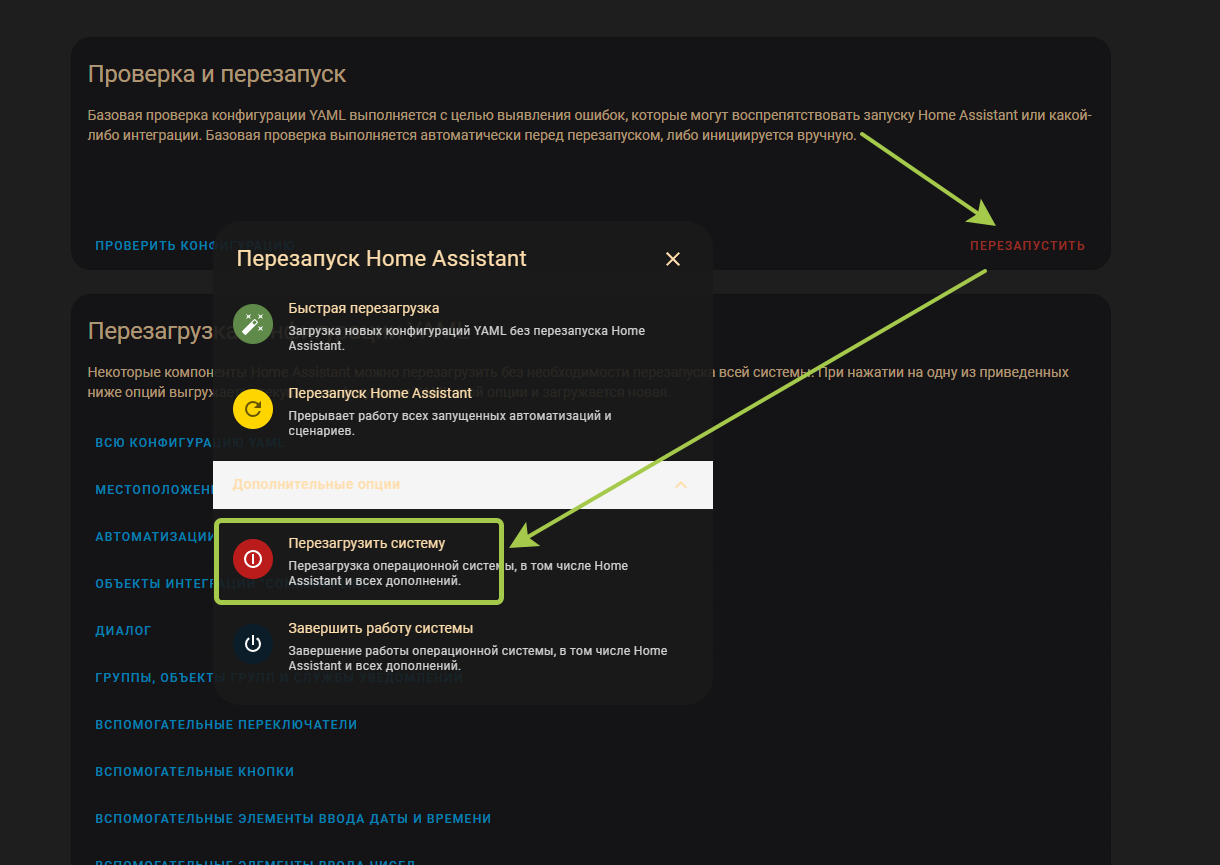
Подключаем bluetooth колонку к Debian, kb,j через GUI, либо через консоль используя команду bluetoothctl
Включим bluetooth
Запуск сканирования девайсов
Как увидели свой девайс, спариваемся с устройством
Подключаемся к устройству
Добавляем устройство в доверенные
Далее, как добавлен bluetooth девайс то в двух аддонов Rhasspy Assistant и Mopidy нужно указать источник вывода звука bluetooth девайса
В Rhasspy Assistant указываем так
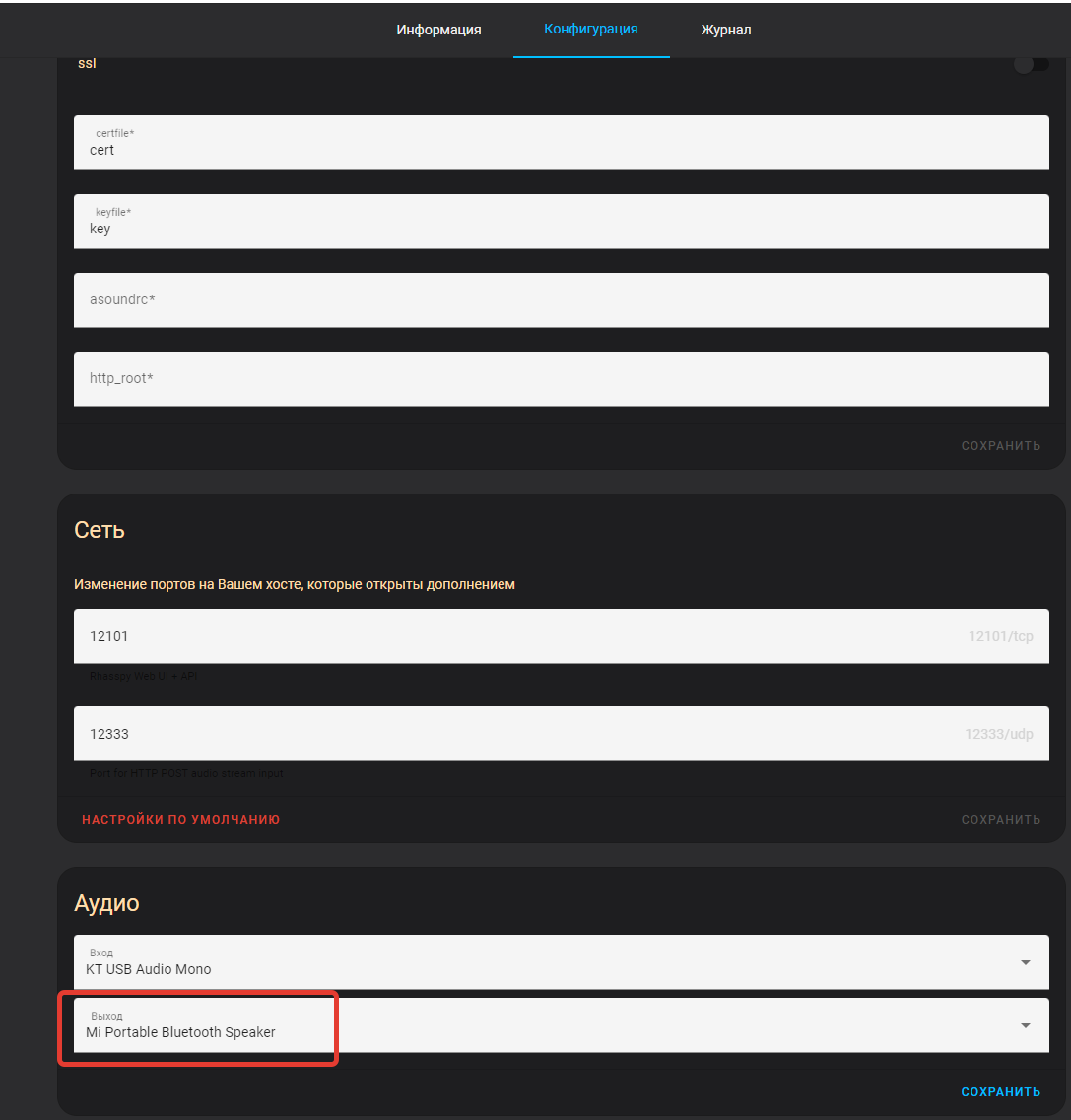
В Mopidy указываем так
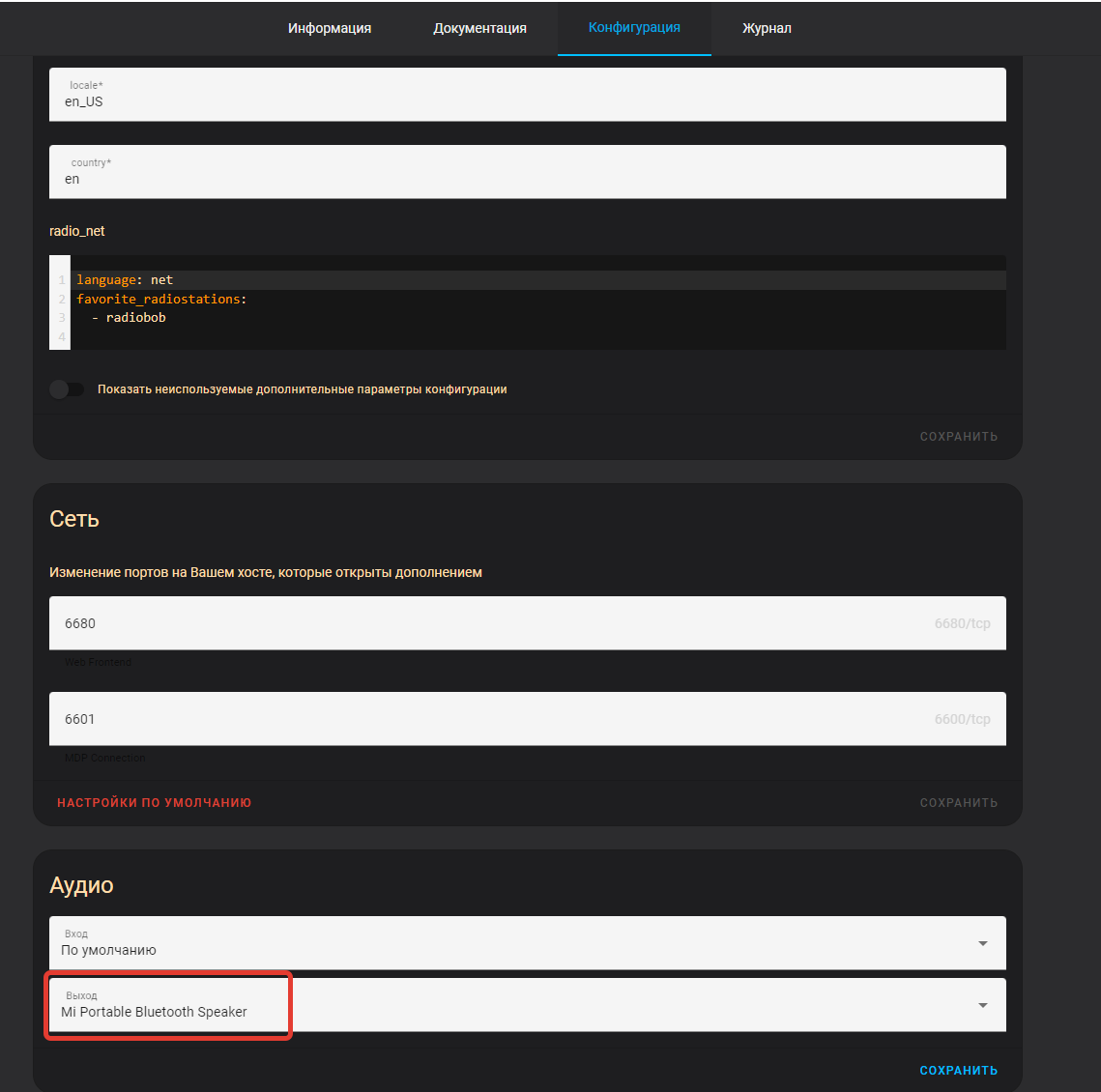
После этого открываем Панель разработчика => Службы
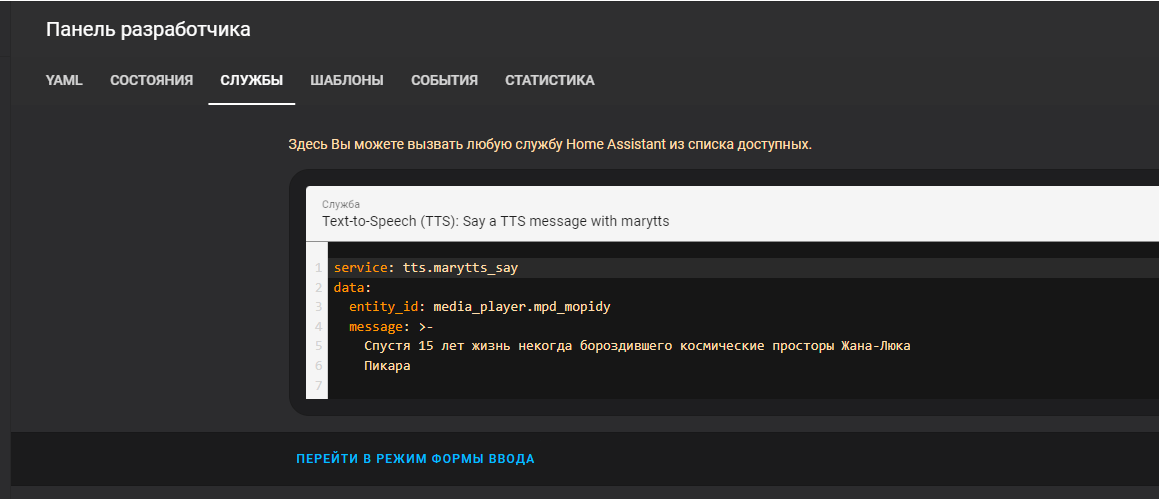
Вид в текстовом файле
Вид в GUI
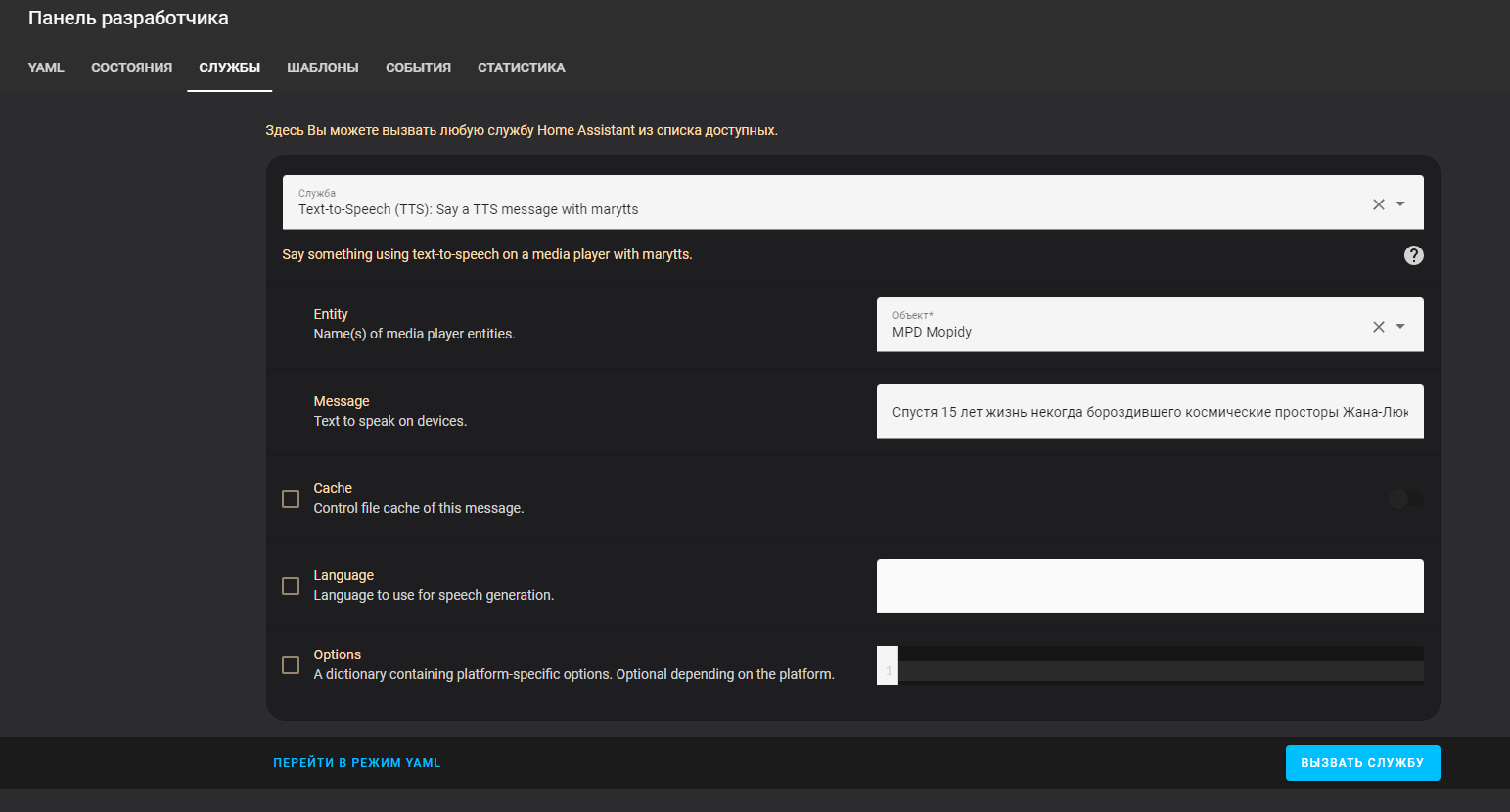
The text was updated successfully, but these errors were encountered: